■概要
Jotformで受け付けた申込情報を、手作業で契約書に転記して送付する作業に手間を感じていませんか。この一連の作業は、入力ミスや送付先の間違いといったヒューマンエラーが発生しやすく、契約締結までの時間を要する原因にもなります。このワークフローを活用すれば、Jotformへのフォーム送信をきっかけに、クラウドサインでの契約書作成から送付までを自動化し、これらの課題を円滑に解決します。
■このテンプレートをおすすめする方
■このテンプレートを使うメリット
■フローボットの流れ
※「トリガー」:フロー起動のきっかけとなるアクション、「オペレーション」:トリガー起動後、フロー内で処理を行うアクション
■このワークフローのカスタムポイント
■注意事項
・Jotform、Googleドキュメント、クラウドサインをそれぞれYoomで連携させてください。
・JotformのWebhook設定方法は下記をご参照ください。
https://intercom.help/yoom/ja/articles/8105581-jotformのwebhook設定と最新回答取得方法について


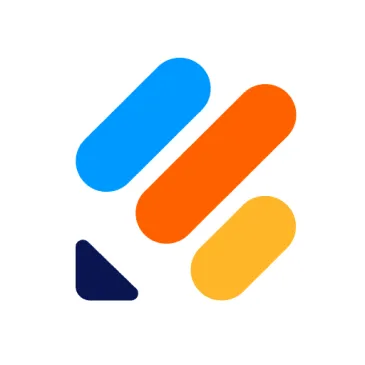

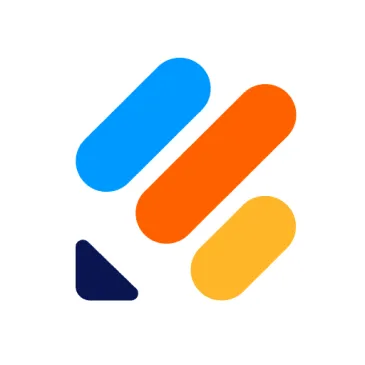
 書類の締結が完了したら
書類の締結が完了したら
 書類が取り消し、または却下されたら
書類が取り消し、または却下されたら
 書類が締結・取り消し・却下されたら(Webhook起動)
書類が締結・取り消し・却下されたら(Webhook起動)
 書類が締結されたら(Webhook起動)
書類が締結されたら(Webhook起動)
 書類が取り消し・却下されたら(Webhook起動)
書類が取り消し・却下されたら(Webhook起動)
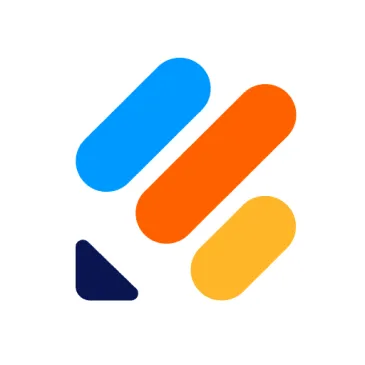 フォームが送信されたら
フォームが送信されたら
 書類の作成
書類の作成
 書類にファイルを添付
書類にファイルを添付
 入力項目の追加
入力項目の追加
 書類の送信・リマインド
書類の送信・リマインド
 書類の添付ファイルを取得
書類の添付ファイルを取得
 合意締結証明書の取得
合意締結証明書の取得
 宛先の追加
宛先の追加
 書類に添付されたファイルのリストを取得
書類に添付されたファイルのリストを取得
 宛先の更新
宛先の更新
 書類情報の取得
書類情報の取得
 共有先の追加
共有先の追加
 共有先の更新
共有先の更新
 入力項目の値を更新
入力項目の値を更新
 書類を検索(メンバー全員の書類が対象)
書類を検索(メンバー全員の書類が対象)
 書類データを取得
書類データを取得
 書類を検索
書類を検索
 書類をインポートする
書類をインポートする
 書類情報の更新
書類情報の更新
 書類の締結が完了したら
書類の締結が完了したら 書類が取り消し、または却下されたら
書類が取り消し、または却下されたら 書類が締結・取り消し・却下されたら(Webhook起動)
書類が締結・取り消し・却下されたら(Webhook起動) 書類が締結されたら(Webhook起動)
書類が締結されたら(Webhook起動) 書類が取り消し・却下されたら(Webhook起動)
書類が取り消し・却下されたら(Webhook起動) 書類の作成
書類の作成 書類にファイルを添付
書類にファイルを添付 入力項目の追加
入力項目の追加 書類の送信・リマインド
書類の送信・リマインド 書類の添付ファイルを取得
書類の添付ファイルを取得 合意締結証明書の取得
合意締結証明書の取得 宛先の追加
宛先の追加 書類に添付されたファイルのリストを取得
書類に添付されたファイルのリストを取得 宛先の更新
宛先の更新 書類情報の取得
書類情報の取得 共有先の追加
共有先の追加 共有先の更新
共有先の更新 入力項目の値を更新
入力項目の値を更新 書類を検索(メンバー全員の書類が対象)
書類を検索(メンバー全員の書類が対象) 書類データを取得
書類データを取得 書類を検索
書類を検索 書類をインポートする
書類をインポートする 書類情報の更新
書類情報の更新 キャビネット一覧を取得
キャビネット一覧を取得 キャビネット内の書類一覧を取得
キャビネット内の書類一覧を取得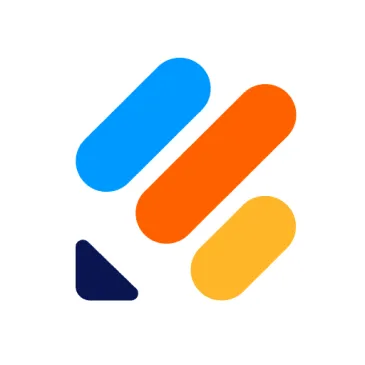 フォームが送信されたら
フォームが送信されたら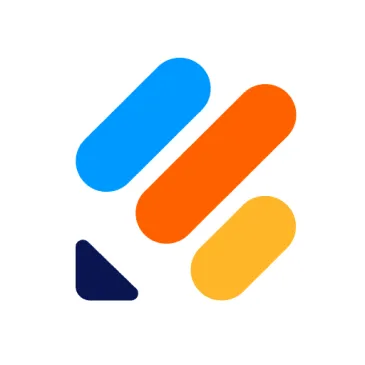 最新の回答を取得する
最新の回答を取得する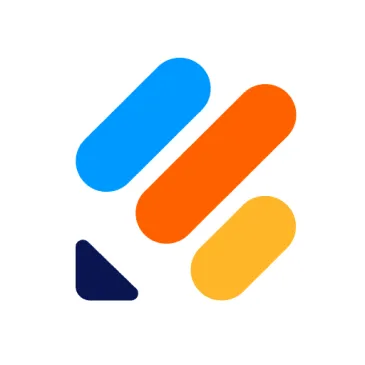 回答の一覧を取得する
回答の一覧を取得する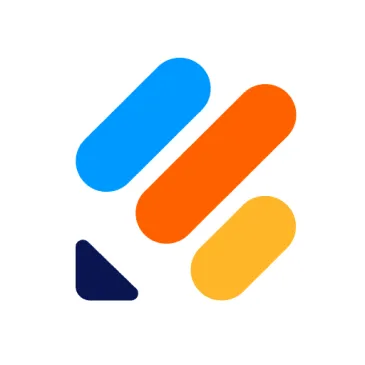 回答を削除する
回答を削除する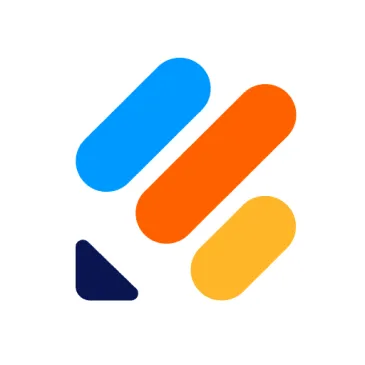 フォームの質問一覧を取得する
フォームの質問一覧を取得する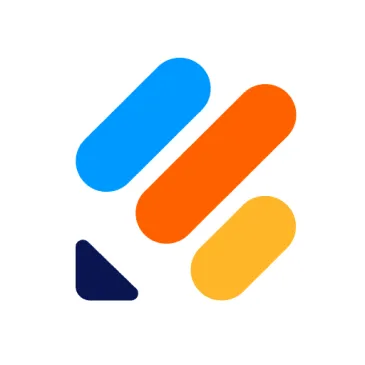 レポートの一覧を取得する
レポートの一覧を取得する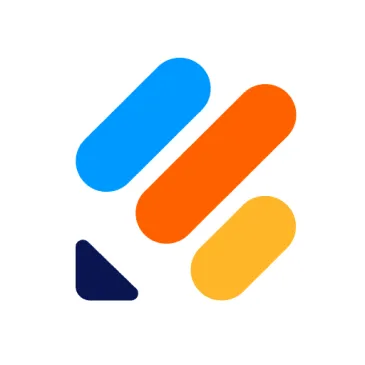 レポートを作成する
レポートを作成する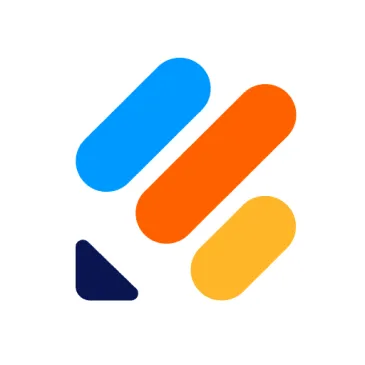 特定の回答を取得する
特定の回答を取得する